Как настроить страницу моей учетной записи в WooCommerce (плагины и программно)
Опубликовано: 2020-12-31Ищете простые способы редактирования и персонализации страницы «Моя учетная запись»? В этом руководстве вы узнаете , как настроить страницу «Моя учетная запись» WooCommerce как программно, так и с помощью плагинов , чтобы вывести свой магазин на новый уровень.
Настройка страницы моей учетной записи может иметь решающее значение для любого интернет-магазина. Эта страница обычно упускается из виду большинством владельцев магазинов, но она может помочь вам выделиться среди конкурентов и предоставить вашим покупателям гораздо лучший опыт работы с клиентами. Прежде чем перейти к тому, как его редактировать, давайте подробнее рассмотрим, почему так важно настроить страницу «Моя учетная запись WooCommerce».
Что такое страница моей учетной записи и почему ее нужно настраивать?
На странице «Моя учетная запись» в WooCommerce владельцы магазинов хранят информацию о личных данных клиентов, платежном адресе и адресе доставки. Кроме того, здесь пользователи могут проверять свои заказы. Страница « Моя учетная запись» по умолчанию — это простая страница WordPress, содержащая шорткод WooCommerce.
[ woocommerce_my_account ]На этой странице по умолчанию содержится вся основная информация, необходимая пользователям, но вы можете максимально использовать ее, если не настроите страницу «Моя учетная запись». Вы можете использовать эту страницу для самых разных целей. Помимо предоставления клиентам информации об их заказах, вы можете создавать купоны и коды скидок и отображать их там или даже предоставлять им эксклюзивные оповещения, предложения скидок и оповещения о распродажах.
Страница «Моя учетная запись» открывает множество возможностей для дополнительного взаимодействия с вашими клиентами, делая их покупки намного лучше. Например, вы можете позволить покупателям сохранять платежные реквизиты, адреса доставки и дополнительные данные учетной записи и интегрировать их в процесс оформления заказа.
Точно так же вы можете предоставить им список загрузок и виртуальных продуктов, которые они принесли, непосредственно на странице «Моя учетная запись» и даже разрешить им открывать премиальные заявки в службу поддержки и связываться с ними непосредственно со страницы «Моя учетная запись».
Если вы используете страницу WooCommerce и хотите сделать ее максимально удобной для своих клиентов, вам обязательно следует настроить страницу «Моя учетная запись» в WooCommerce.
Как настроить страницу моей учетной записи в WooCommerce
Есть два способа редактирования страницы «Моя учетная запись»:
- С плагинами
- Программно
В этом руководстве мы опишем оба метода, чтобы вы могли выбрать тот, который лучше всего подходит вам.
1) Редактировать страницу «Моя учетная запись» с помощью плагинов
Существует несколько плагинов для редактирования страницы «Моя учетная запись». Чтобы сделать вашу жизнь проще, мы рассмотрим нашу подборку лучших инструментов. Эти плагины поставляются со всеми настройками, которые вам нужны, чтобы сделать вашу страницу «Моя учетная запись WooCommerce» уникальной, удобной и удобной для пользователя. Если у вас нет навыков кодирования, используйте плагины.
Вы можете редактировать вкладки на странице «Моя учетная запись», создавать новые и даже настраивать ее внешний вид с помощью специальных средств настройки и множества параметров настройки. Без лишних слов, это наша личная рекомендация плагинов, которые вы можете использовать для настройки страницы «Моя учетная запись» в WooCommerce.
1) StoreCustomizer
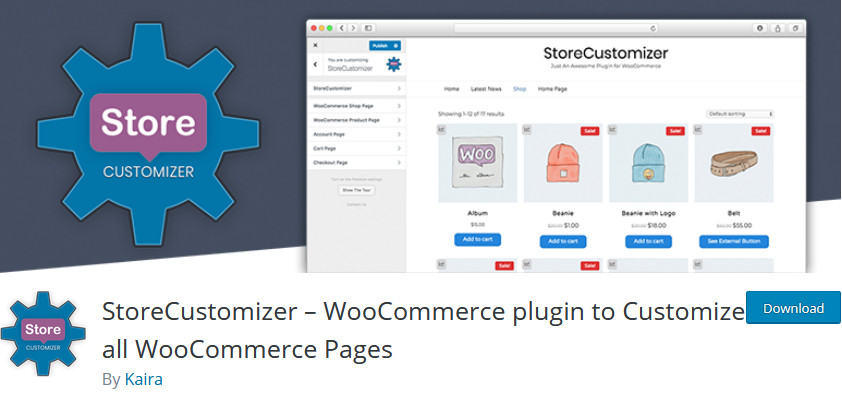 StoreCustomizer — это бесплатный плагин WordPress, который поможет вам настроить все ваши страницы WooCommerce. Это включает в себя все: от добавления элементов в ваше меню до управления вашим магазином, продуктами, страницами оформления заказа и даже вашей учетной записью. Вы можете свободно переименовывать его, удалять вкладки и различные параметры для изменения стиля страницы «Моя учетная запись» двумя разными способами.
StoreCustomizer — это бесплатный плагин WordPress, который поможет вам настроить все ваши страницы WooCommerce. Это включает в себя все: от добавления элементов в ваше меню до управления вашим магазином, продуктами, страницами оформления заказа и даже вашей учетной записью. Вы можете свободно переименовывать его, удалять вкладки и различные параметры для изменения стиля страницы «Моя учетная запись» двумя разными способами.
Отличительной особенностью StoreCustomizer является то, что он не требует каких-либо изменений в шаблонах вашей темы или даже настройки хуков WooCommerce. Плагин очень легкий и удобный. Кроме того, в премиум-версии у вас есть доступ к дополнительным параметрам для настройки страницы «Моя учетная запись», таким как добавление пользовательских вкладок и редактирование содержимого вкладок с помощью редакторов Gutenberg в качестве плагина для конструктора страниц.
Ключевая особенность
- Удобный плагин, который настраивает страницы WooCommerce без изменения файлов темы.
- Полностью интегрирован с WordPress Live Customizer.
- Позволяет переименовывать и удалять вкладки «Моя учетная запись», а также изменять стиль вкладок.
- Премиум-версия позволяет полностью настраивать вкладку «Моя учетная запись», а также добавлять собственные вкладки.
Цена
Это бесплатный плагин. У него есть бесплатная версия с базовыми функциями и четыре премиальных плана, стоимость которых начинается от 29 долларов США в год.
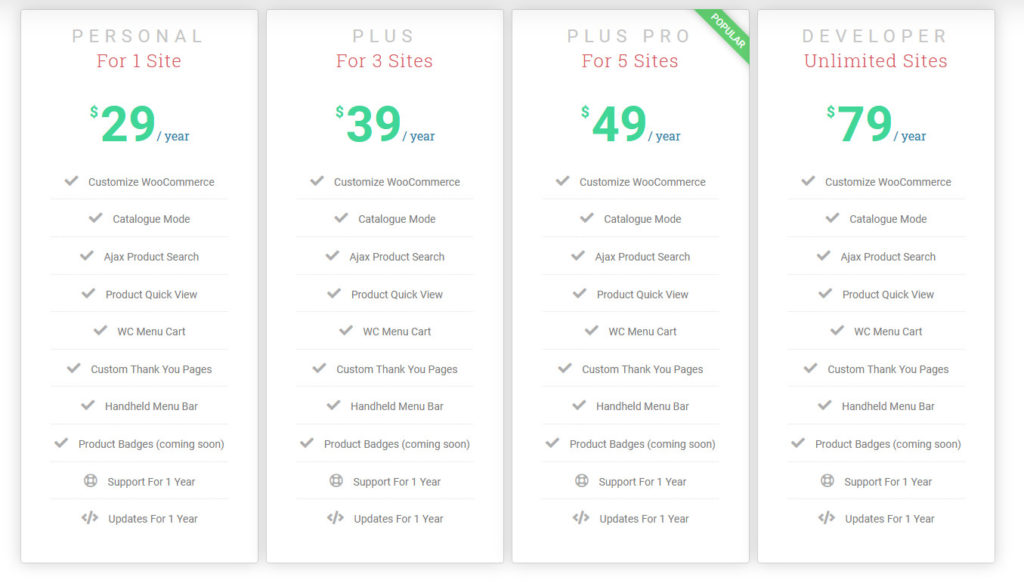
2) Бустер
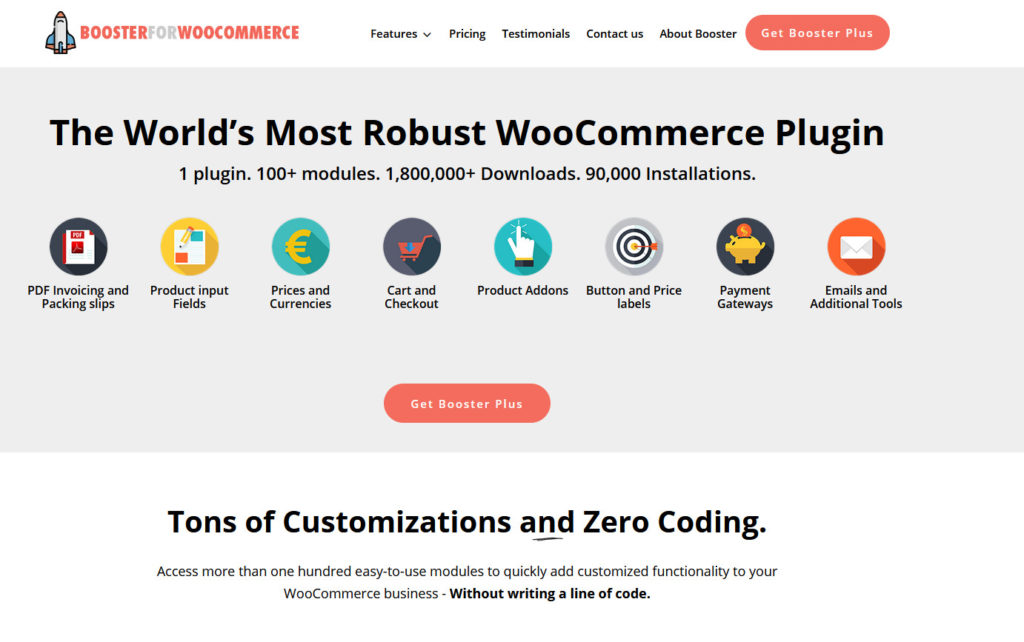 Booster — это полный ответ на настройку страниц WooCommerce без необходимости кодирования. Этот плагин поставляется с широким спектром модулей, которые помогут вам редактировать различные функции и страницы WooCommerce. Это также включает страницу «Моя учетная запись». Вы можете легко изменить конечные точки вкладок, чтобы при нажатии на вкладки вы попадали на любую указанную вами страницу.
Booster — это полный ответ на настройку страниц WooCommerce без необходимости кодирования. Этот плагин поставляется с широким спектром модулей, которые помогут вам редактировать различные функции и страницы WooCommerce. Это также включает страницу «Моя учетная запись». Вы можете легко изменить конечные точки вкладок, чтобы при нажатии на вкладки вы попадали на любую указанную вами страницу.
Кроме того, вы можете добавлять собственные страницы и даже настраивать определенные страницы и вкладки. Например, вы можете настроить сообщения на панели инструментов и даже разрешить своим клиентам вручную изменять статус заказа на вкладке своих заказов. Если вы ищете комплексное решение для настройки страницы «Моя учетная запись», Booster, безусловно, является отличным ответом.
Ключевая особенность
- Все в одном плагине для настройки страниц, функций и шаблонов WooCommerce.
- Настройка конечной точки вкладки для страниц «Моя учетная запись».
- Предоставляет параметры для настройки вкладок панели мониторинга.
- Добавляйте пользовательские вкладки, а также переименовывайте, оформляйте и меняйте порядок вкладок «Моя учетная запись».
Цена
У Booster есть бесплатная версия с ограниченными функциями и четыре премиальных плана, стоимость которых начинается от 99,99 долларов США в год. 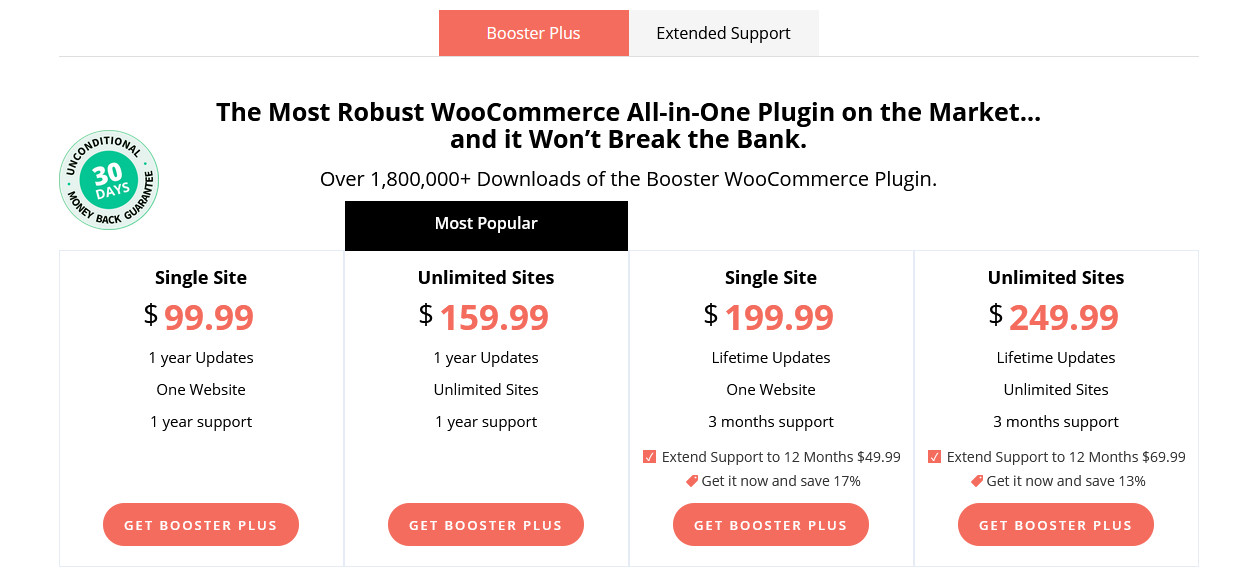
3) Настроить мою учетную запись для WooCommerce
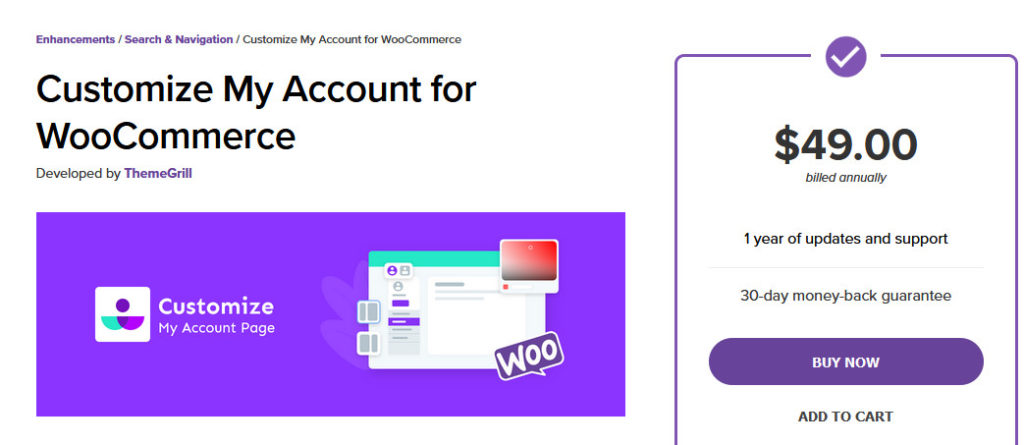 Настроить мою учетную запись для WooCommerce — это премиум-опция, позволяющая настроить и персонализировать страницу «Моя учетная запись» так, как вы хотите. С помощью этого инструмента вы можете редактировать и добавлять столько конечных точек, сколько хотите. Вы можете переименовывать, изменять порядок и настраивать все свои вкладки с помощью живого настройщика. Кроме того, вы можете свободно изменять метки вкладок, добавлять значки и даже включать пользовательский контент на свои вкладки без какой-либо необходимости кодирования.
Настроить мою учетную запись для WooCommerce — это премиум-опция, позволяющая настроить и персонализировать страницу «Моя учетная запись» так, как вы хотите. С помощью этого инструмента вы можете редактировать и добавлять столько конечных точек, сколько хотите. Вы можете переименовывать, изменять порядок и настраивать все свои вкладки с помощью живого настройщика. Кроме того, вы можете свободно изменять метки вкладок, добавлять значки и даже включать пользовательский контент на свои вкладки без какой-либо необходимости кодирования.
Кроме того, этот плагин включает в себя мощные параметры редактирования, а также живой настройщик для персонализации вашей страницы «Моя учетная запись». Вы можете изменить размер и цвет шрифта, фоновые изображения, цвета, отступы и поля. Вы также можете добавить свой собственный код CSS, чтобы вывести настройку на совершенно новый уровень.
Ключевая особенность
- Прост в использовании и полностью интегрирован с настройщиком Live.
- Полная настройка всех вкладок и конечных точек на странице «Моя учетная запись».
- Параметры для изменения меток вкладок, добавления пользовательского содержимого, изображений и значков вкладок.
- Поддерживает пользовательский код CSS для дополнительной настройки.
Цена
Customize My Account for WooCommerce — это плагин премиум-класса, который обойдется вам в 49 долларов США в год.
Настройка страницы моей учетной записи с помощью WooCommerce StoreCustomizer
Теперь давайте посмотрим, как использовать StoreCustomizer для настройки страницы «Моя учетная запись WooCommerce». Бесплатная версия позволяет вам редактировать имена вкладок или изменять стиль вкладок, а для добавления новых вкладок вам понадобится профессиональный план. Даже если вы выберете другой плагин, этот раздел поможет вам лучше понять, как использовать плагин для настройки страницы «Моя учетная запись».
Во-первых, давайте установим плагин StoreCustomizer . Откройте панель администратора WordPress и выберите «Плагины» > «Добавить новый». Затем используйте панель поиска в правом верхнем углу, чтобы найти StoreCustomize r. Нажмите «Установить», а затем «Активировать» . Теперь плагин должен быть активирован и установлен.
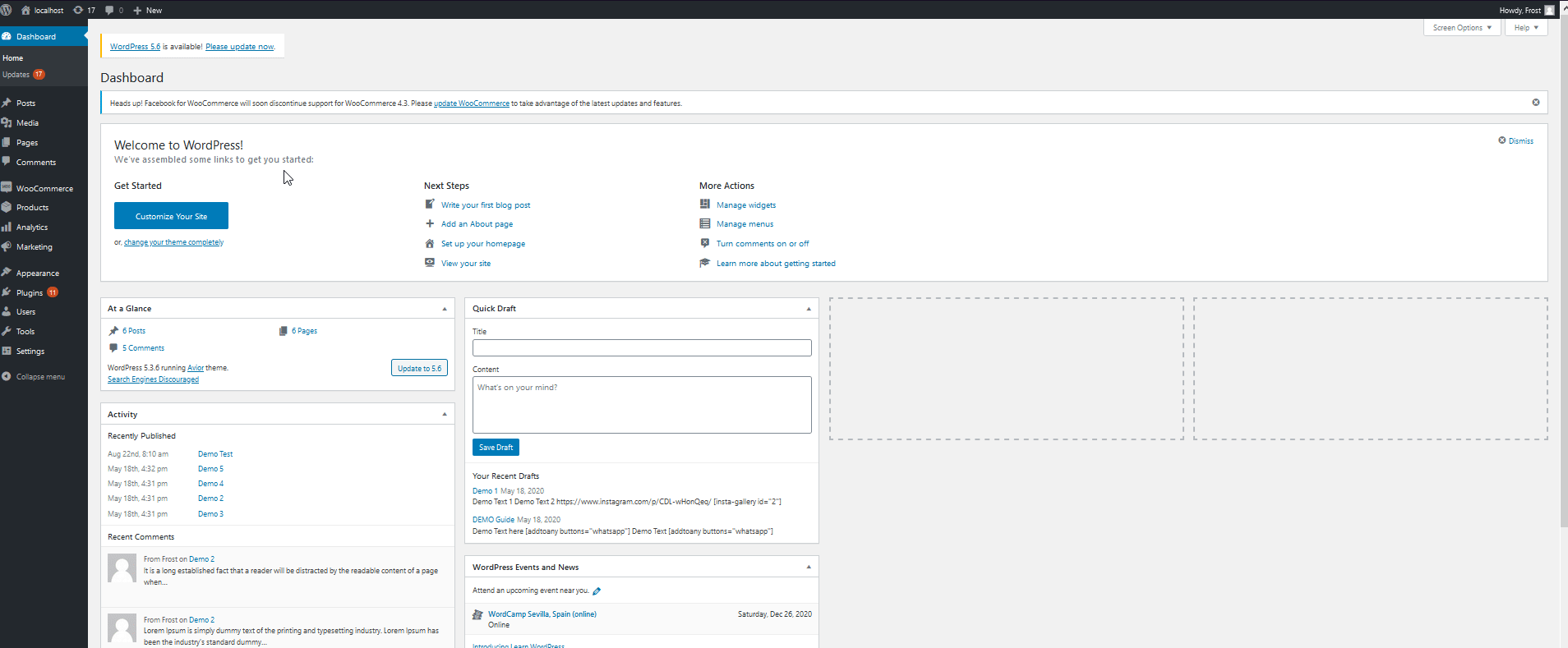
Чтобы начать настройку страницы «Моя учетная запись», перейдите в WooCommerce > StoreCustomizer .
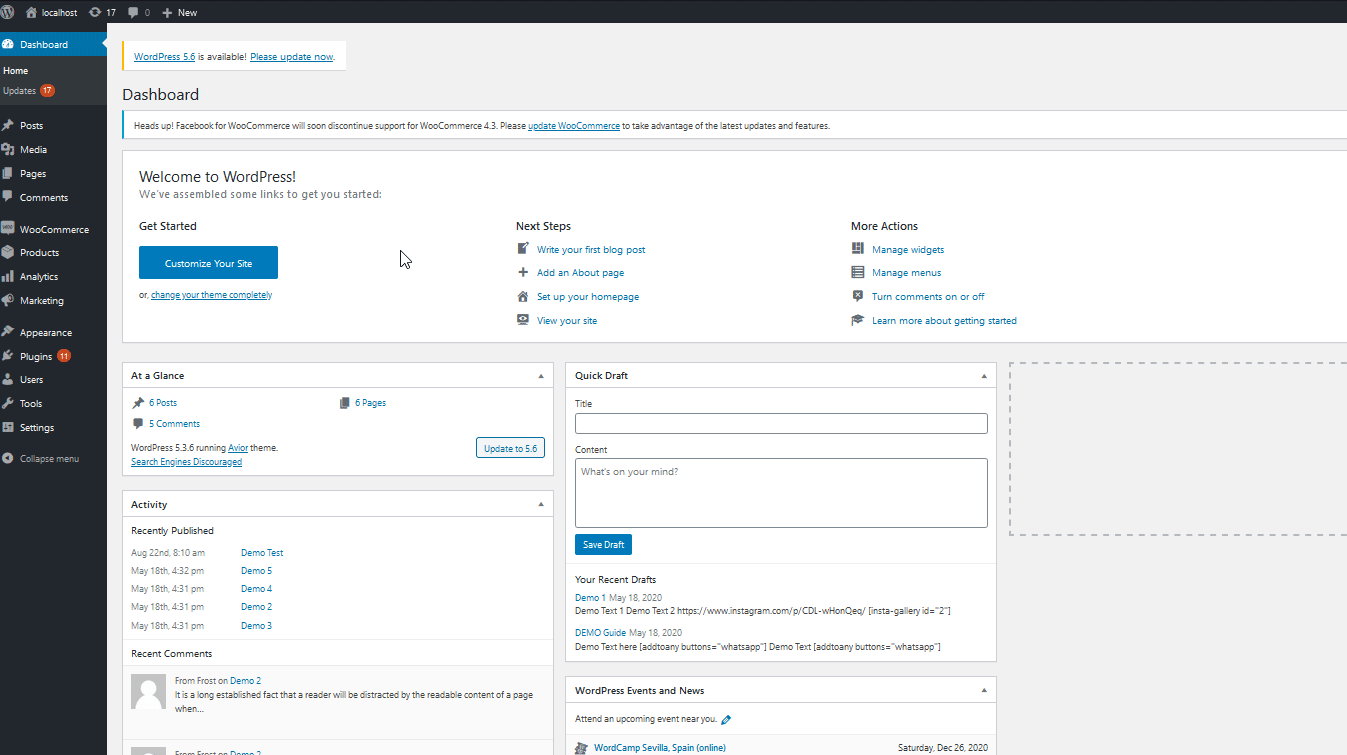 Это откроет интерфейс плагина и предоставит вам все параметры настройки, которые предлагает плагин. Поскольку мы собираемся настроить страницу «Моя учетная запись», нажмите кнопку « Настроить параметры » внизу страницы.
Это откроет интерфейс плагина и предоставит вам все параметры настройки, которые предлагает плагин. Поскольку мы собираемся настроить страницу «Моя учетная запись», нажмите кнопку « Настроить параметры » внизу страницы.
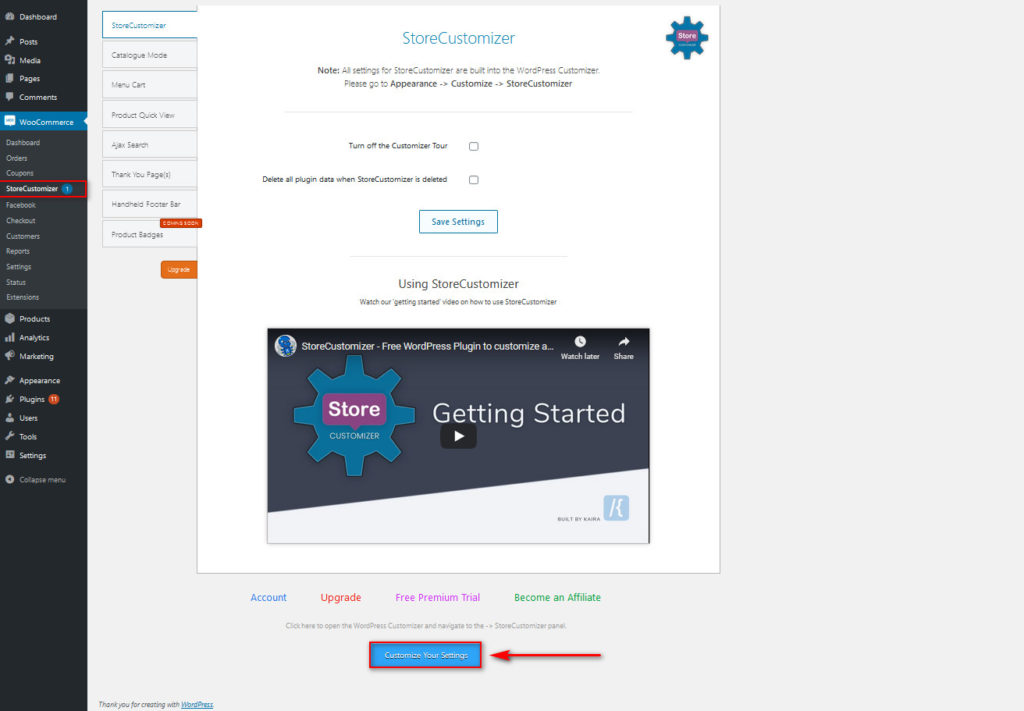
Использование StoreCustomizer
Это должно открыть окно Live Customizer , и вы сможете увидеть вкладку Store Customizer в меню. Нажмите на нее, а затем перейдите на вкладку « Страница учетной записи » под ней.
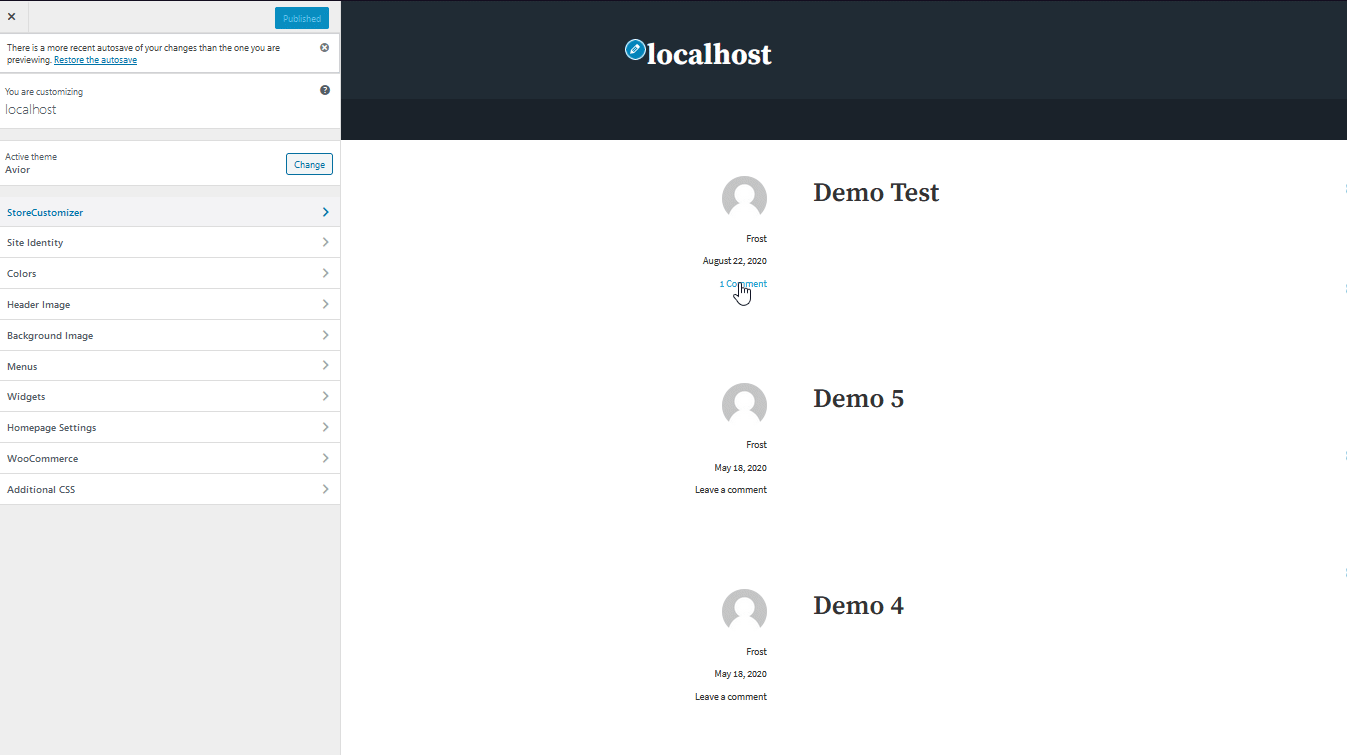 Теперь приступим к редактированию страницы «Моя учетная запись». Во-первых, давайте изменим параметры стиля вкладок. Нажмите на параметр « Дизайн вкладки учетной записи» и измените его на «Горизонтальный стиль» или «Стиль боковой вкладки».
Теперь приступим к редактированию страницы «Моя учетная запись». Во-первых, давайте изменим параметры стиля вкладок. Нажмите на параметр « Дизайн вкладки учетной записи» и измените его на «Горизонтальный стиль» или «Стиль боковой вкладки».
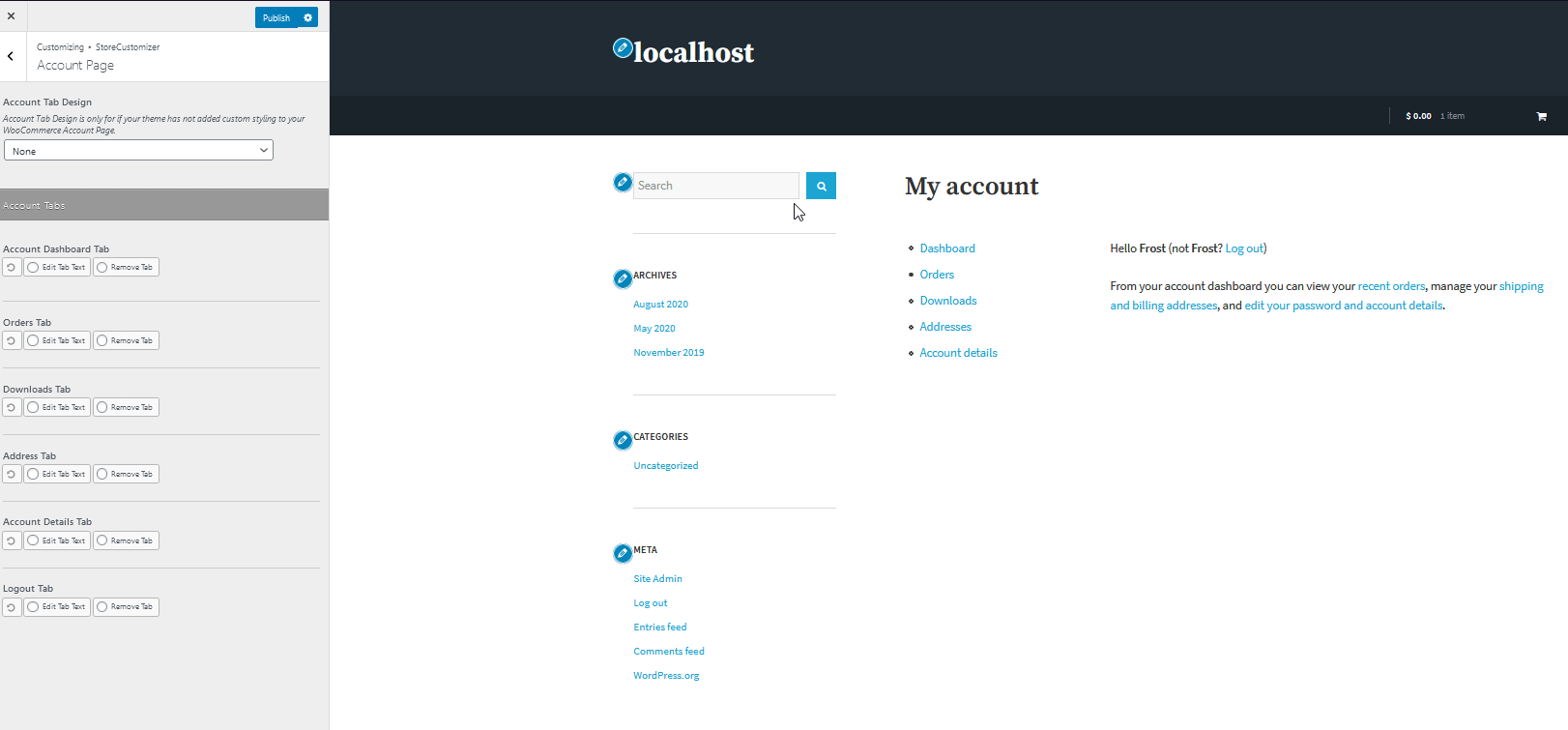 Мы также можем либо удалить вкладки, либо переименовать их, поэтому давайте переименуем вкладку «Адреса» в «Адрес доставки» и удалим вкладку «Загрузки».
Мы также можем либо удалить вкладки, либо переименовать их, поэтому давайте переименуем вкладку «Адреса» в «Адрес доставки» и удалим вкладку «Загрузки».
Переименование вкладок страницы «Моя учетная запись» с помощью настройщика магазина
Чтобы переименовать, перейдите на вкладку, которую вы хотите переименовать, и нажмите « Изменить текст вкладки». Затем просто введите новый текст вкладки, который вы хотите, в поле заголовка вкладки, и он должен появиться в правом окне настройки в реальном времени. Вы также можете изменить заголовок страницы, который отображается при нажатии на вкладку. Просто измените текст под заголовком страницы, и это должно сработать.

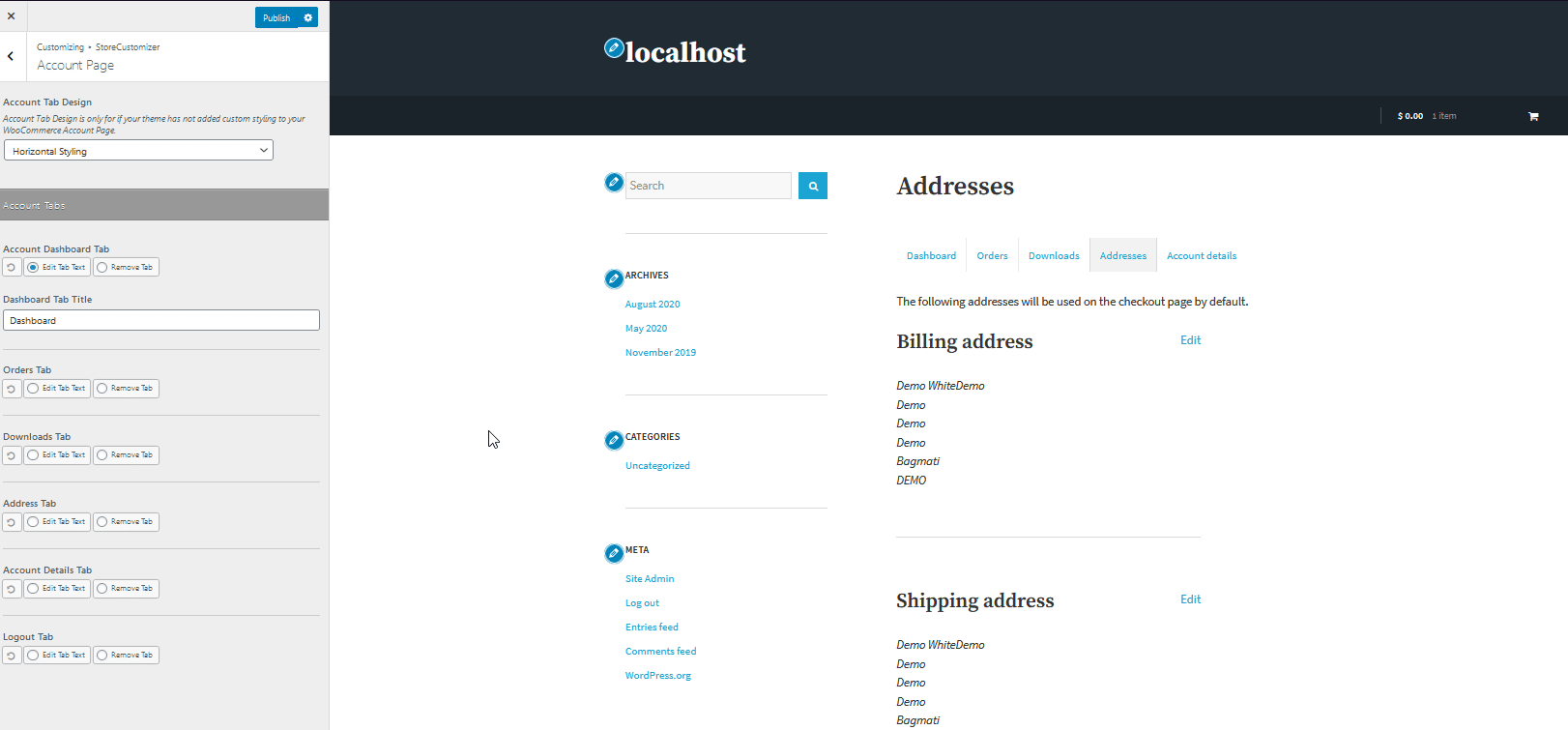
Удаление вкладок страницы «Моя учетная запись» с помощью настройщика магазина
Чтобы удалить вкладку, просто нажмите кнопку « Удалить вкладку» под вкладкой, которую вы хотите скрыть. Например, если вы хотите удалить вкладку «Загрузки», просто выберите опцию « Удалить вкладку » под ней.
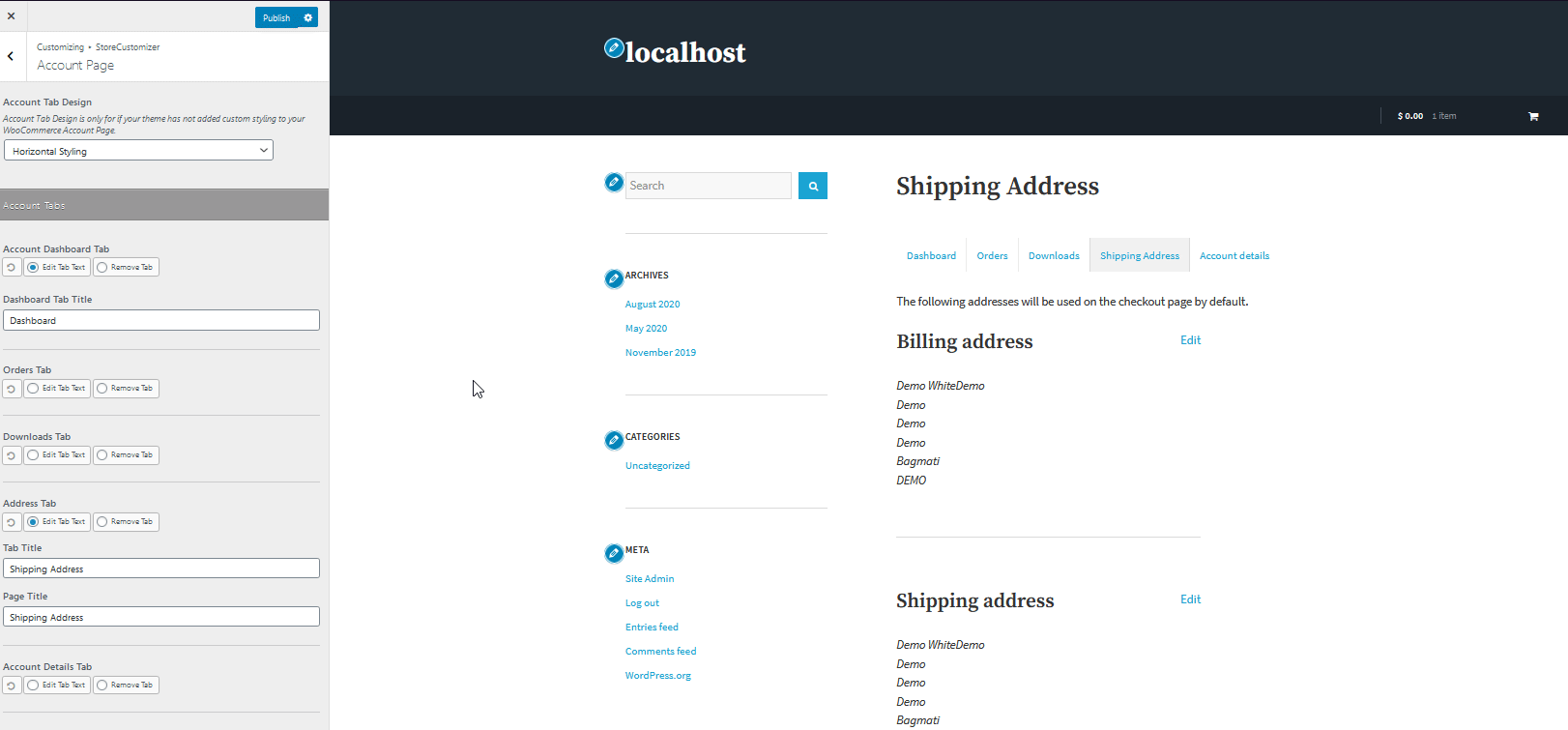
Помните, что вы можете сбросить любые изменения на вкладке в любое время. Нажав на значок сброса под вкладками, вы можете вернуть вкладки «Моя учетная запись» по умолчанию.
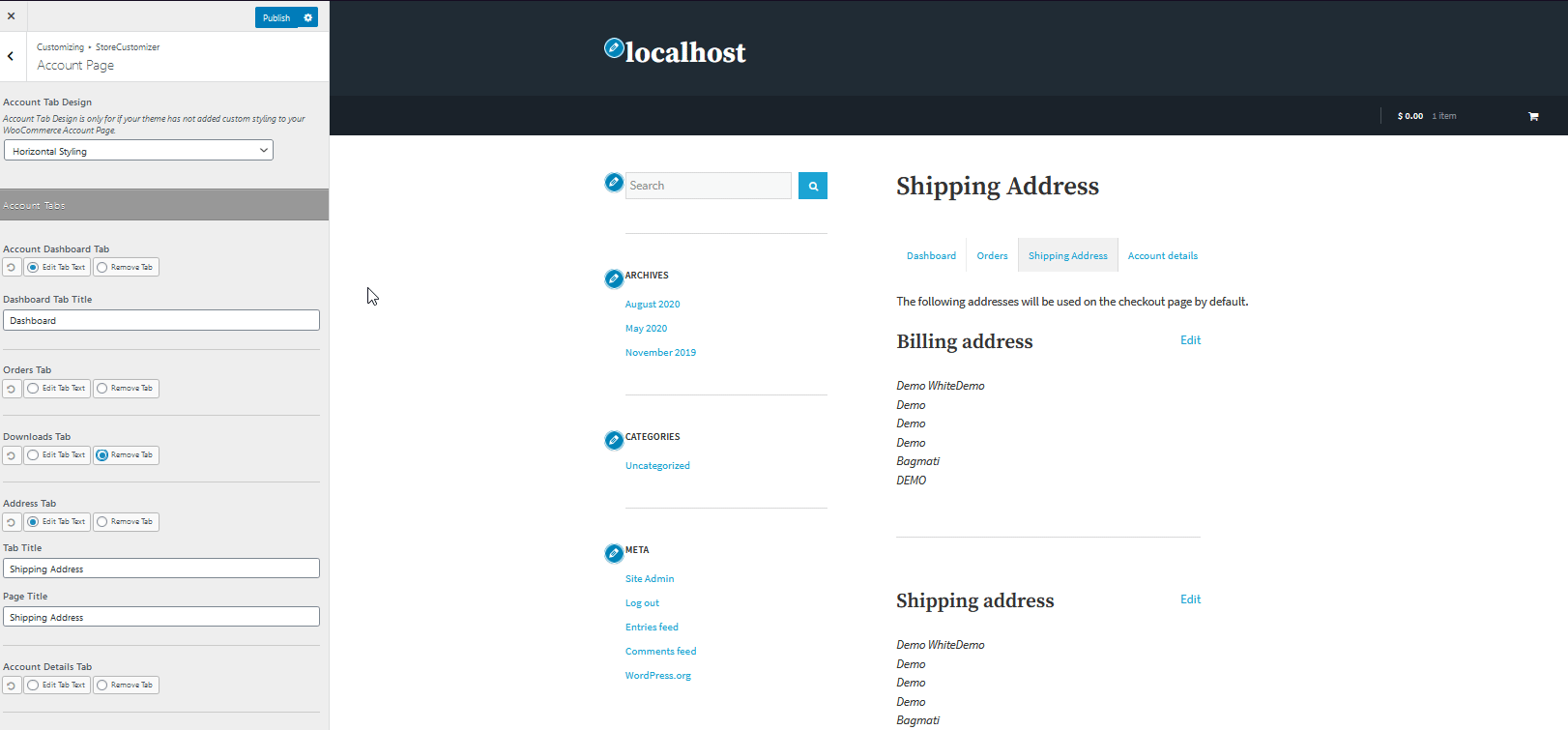 Теперь мы рекомендуем вам продолжить и настроить вкладки на странице «Моя учетная запись» WooCommerce так, как вы хотите, и отредактировать свои вкладки. Однако, если вы хотите добавить новые вкладки и конечные точки, вам необходимо приобрести премиум-версию StoreCustomizer . Процесс добавления новых вкладок идентичен, и вы можете просто открыть экран настройки, чтобы сделать это.
Теперь мы рекомендуем вам продолжить и настроить вкладки на странице «Моя учетная запись» WooCommerce так, как вы хотите, и отредактировать свои вкладки. Однако, если вы хотите добавить новые вкладки и конечные точки, вам необходимо приобрести премиум-версию StoreCustomizer . Процесс добавления новых вкладок идентичен, и вы можете просто открыть экран настройки, чтобы сделать это.
Вы также можете обратиться к документации плагина, чтобы максимально использовать плагин и весь спектр его настроек WooCommerce. Завершив настройку страницы «Моя учетная запись», не забудьте нажать « Опубликовать » в верхней части экрана настройки, чтобы сохранить изменения.
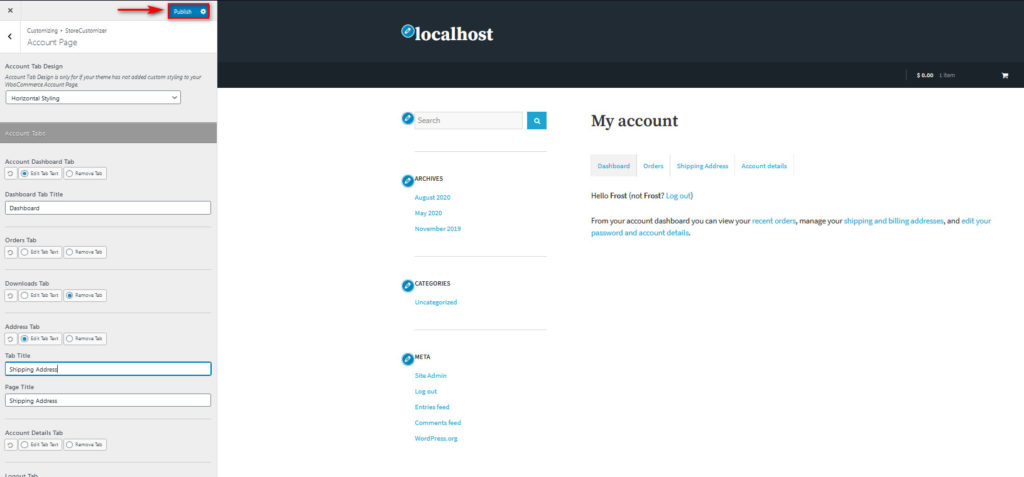
Хотя вариант настройки страницы « Моя учетная запись » с помощью плагина является более простым и упорядоченным, большинство плагинов стоят значительных денег, чтобы предоставить вам широкий спектр функций. Поэтому, если вы хотите максимально использовать страницу «Моя учетная запись», но у вас ограниченный бюджет, написание собственного решения — отличная альтернатива.
Давайте посмотрим, как вы можете программно настроить страницу «Моя учетная запись» WooCommerce .
2) Программно настроить страницу моей учетной записи в WooCommerce
Если у вас есть навыки кодирования, вы также можете программно настроить страницу «Моя учетная запись », отредактировав файлы шаблонов WooCommerce или используя хуки WooCommerce . Прежде чем начать, мы настоятельно рекомендуем вам создать дочернюю тему или использовать любой из этих плагинов и создать полную резервную копию для вашей установки WordPress.
В качестве демонстрации мы покажем вам, как программно настроить страницу «Моя учетная запись» с помощью хуков WooCommerce. Это не требует редактирования файлов шаблонов, поэтому меньше шансов что-то сломать.
Однако, если вам нужны дополнительные параметры для настройки страницы «Моя учетная запись» с небольшим количеством кода, ознакомьтесь с нашим полным руководством о том, как программно редактировать страницу «Моя учетная запись». Для получения дополнительной информации о том, как настроить шаблоны, ознакомьтесь с этим руководством.
Настройка страницы моей учетной записи в WooCommerce с использованием хуков WooCommerce
Если вы не знакомы с крючками WooCommerce, мы рекомендуем вам ознакомиться с нашим руководством по крючкам WooCommerce , чтобы лучше понять, как они работают. После этого просто выполните следующие шаги, чтобы настроить и внести изменения на страницы «Моя учетная запись».
Чтобы начать процесс, в панели администратора WordPress перейдите в раздел « Внешний вид» > «Редактор тем». откройте редактор тем .
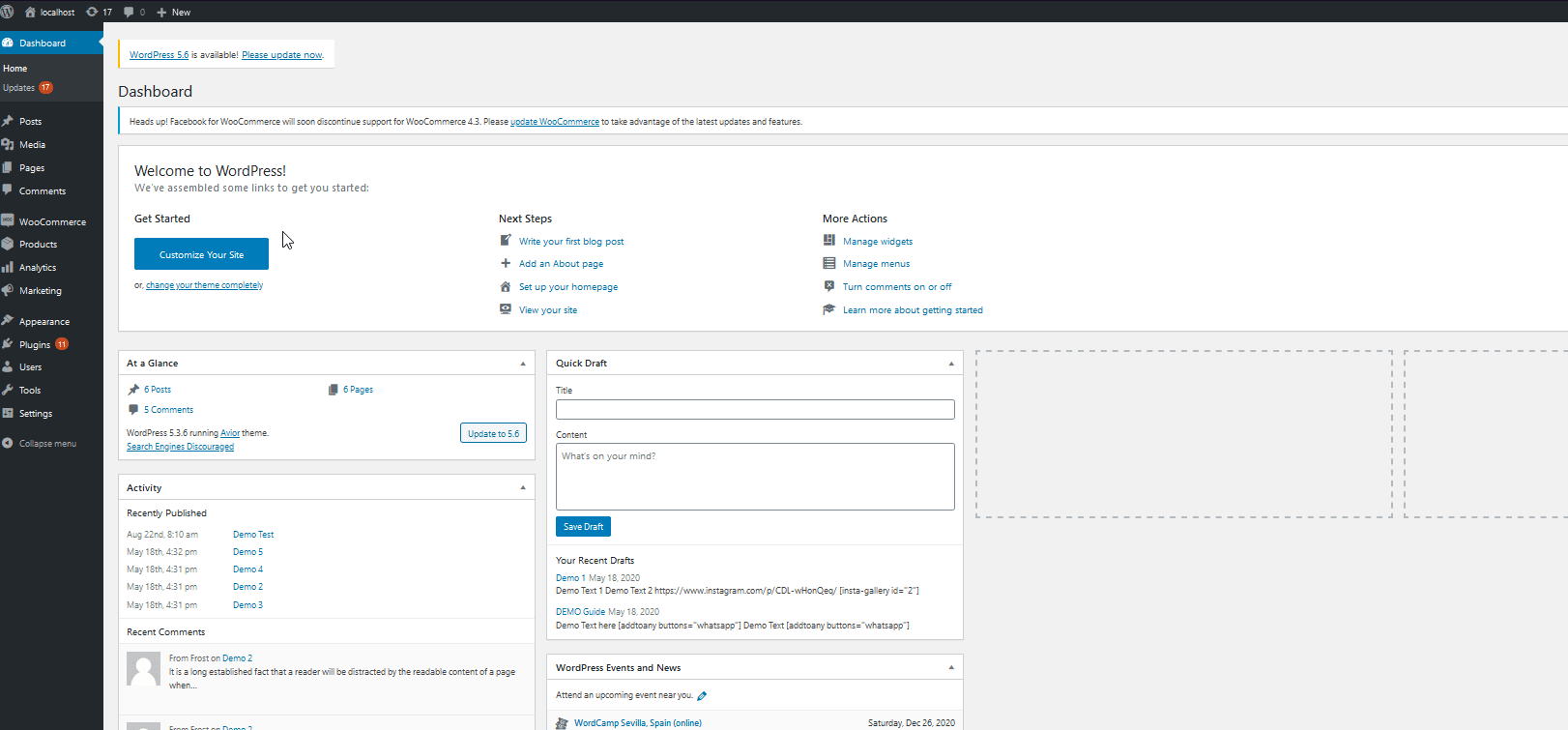
Затем перейдите к файлу functions.php в списке файлов темы на правой боковой панели. Теперь, используя редактор, вы можете добавить свои пользовательские функции в файл functions вашей дочерней темы.
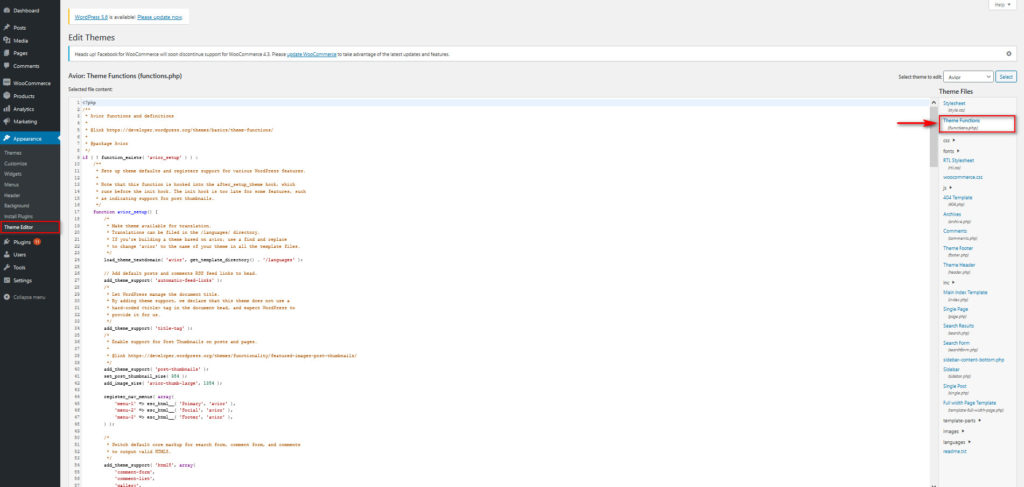
Переименование вкладок с помощью WooCommerce Hooks
Чтобы переименовать вкладку с помощью хуков WooCommerce, добавьте следующий скрипт в файл functions.php . Этот сценарий переименует вашу вкладку « Адреса » в « Ваши адреса », но вы можете отредактировать сценарий и использовать имя, которое хотите.
add_filter('woocommerce_account_menu_items', 'QuadLayers_rename_acc_adress_tab', 9999);
функция QuadLayers_rename_acc_adress_tab( $items ) {
$items['edit-address'] = 'Ваши адреса';
возврат $items;
} 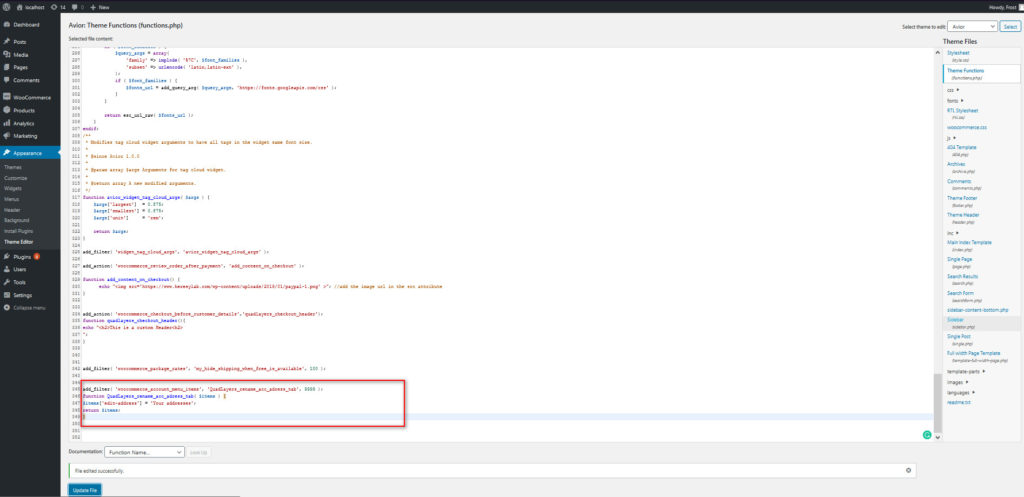
Затем сохраните изменения и проверьте внешний интерфейс, чтобы увидеть изменения.
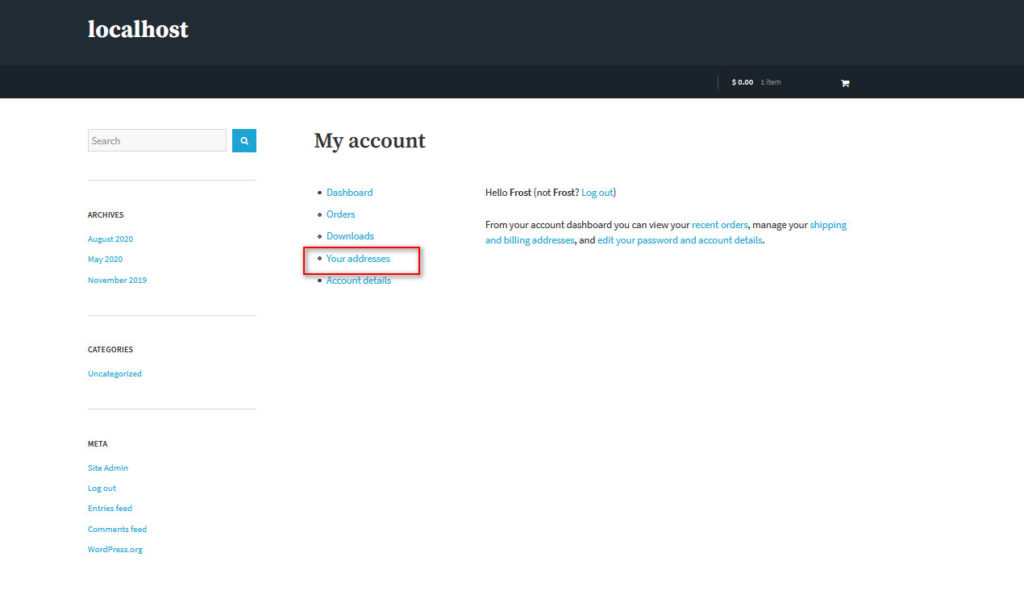 Вы также можете отредактировать этот скрипт и изменить любое из названий ваших вкладок. Для этого просто измените имя массива $items . Вы можете просмотреть полный список доступных слагов для массива $items здесь.
Вы также можете отредактировать этот скрипт и изменить любое из названий ваших вкладок. Для этого просто измените имя массива $items . Вы можете просмотреть полный список доступных слагов для массива $items здесь.
$ элементы = массив (
'панель' => __('Панель инструментов', 'woocommerce'),
'заказы' => __('Заказы', 'woocommerce'),
'загрузки' => __('Загрузки', 'woocommerce'),
'edit-address' => _n('Адреса', 'Адрес', (int) wc_shipping_enabled(), 'woocommerce'),
'способы оплаты' => __('Способы оплаты', 'woocommerce'),
'edit-account' => __('Детали учетной записи', 'woocommerce'),
'клиент-выход из системы' => __('Выход из системы', 'woocommerce'),
);Например, если вы хотите переименовать вкладку «Заказы» в « Ваши заказы », вы можете изменить третью строку скрипта на $items['orders'] = «Your Orders». Вам также необходимо изменить имя фильтра на QuadLayers_rename_orders_tab , чтобы ваша новая функция не имела того же имени, что и выше. Итак, с этими изменениями ваш новый скрипт будет:
add_filter('woocommerce_account_menu_items', 'QuadLayers_rename_orders_tab', 9999);
функция QuadLayers_rename_orders_tab( $items ) {
$items['orders'] = 'Ваши заказы';
возврат $items;
}Таким образом, вы можете отредактировать файл functions.php и переименовать все свои вкладки. Если вы довольны изменениями, нажмите « Обновить файл» , и все готово.
Удаление вкладок с помощью хуков WooCommerce
Помимо переименования вкладок, вы также можете удалить вкладки на странице «Моя учетная запись», используя функцию unset() с массивом $items. Например, чтобы удалить вкладку «Сведения об учетной записи» , вам нужно использовать следующий скрипт.
add_filter('woocommerce_account_menu_items', 'QuadLayers_remove_acc_tab', 999);
функция QuadLayers_remove_acc_tab($items) {
unset($items['edit-account']);
возврат $items;
} 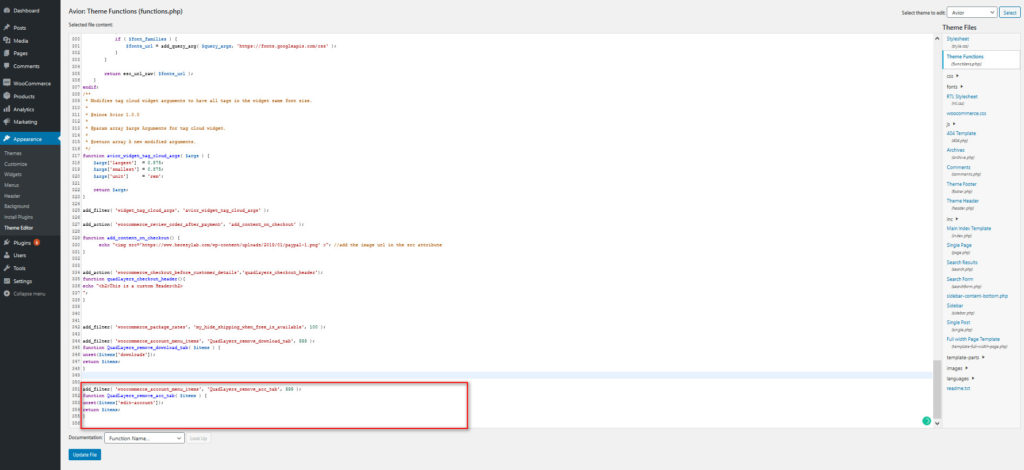
Сохраните изменения, а затем проверьте интерфейс. Вы увидите, что вкладка « Сведения об учетной записи » отсутствует.
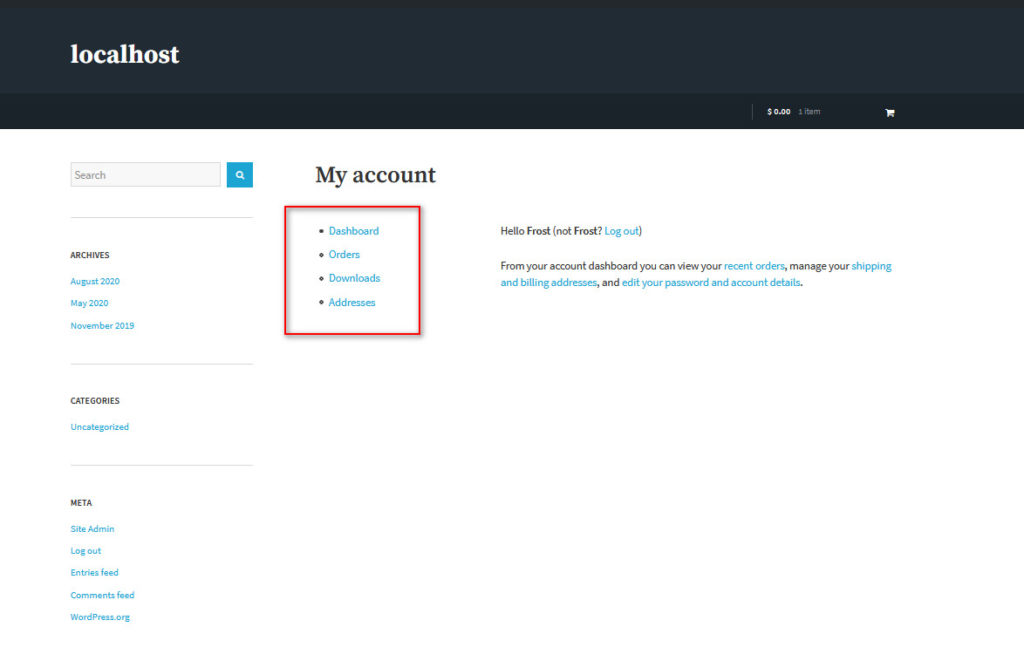 Используя тот же скрипт, вы можете настроить его и удалить любую вкладку, которую хотите. Например, если вы хотите скрыть вкладку загрузок, вам нужно изменить имя функции и массив элементов с $items['edit-account'] на $items['downloads']. Итак, теперь ваш новый сценарий будет примерно таким.
Используя тот же скрипт, вы можете настроить его и удалить любую вкладку, которую хотите. Например, если вы хотите скрыть вкладку загрузок, вам нужно изменить имя функции и массив элементов с $items['edit-account'] на $items['downloads']. Итак, теперь ваш новый сценарий будет примерно таким.
add_filter('woocommerce_account_menu_items', 'QuadLayers_remove_download', 9999);
функция QuadLayers_remove_downloads($items) {
unset( $items['загрузки'] );
возврат $items;
} Затем нажмите « Обновить файл» , чтобы применить изменения. 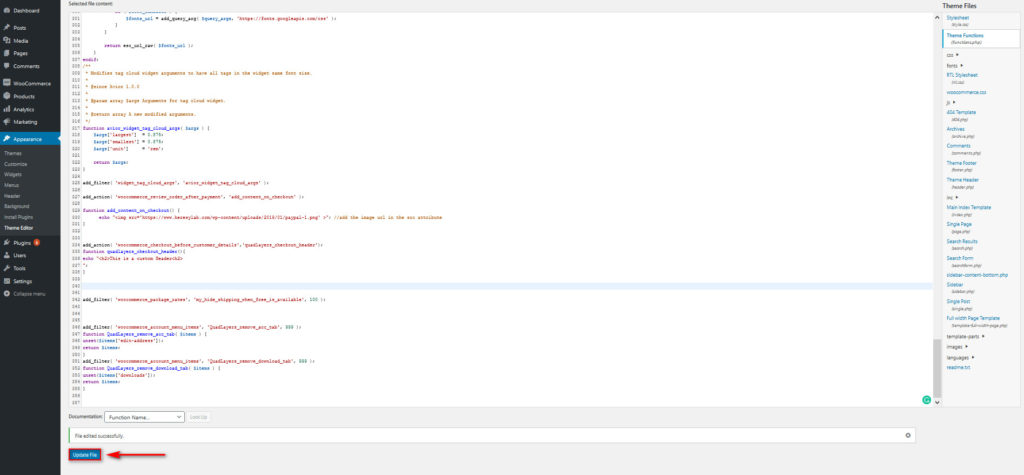 Это всего лишь несколько вещей, которые вы можете сделать, чтобы настроить страницу «Моя учетная запись» в WooCommerce, но вы не ограничены только удалением и переименованием. Вы также можете объединять вкладки, создавать собственные вкладки и многое другое. Чтобы узнать, как максимально эффективно использовать страницу «Моя учетная запись» с помощью программ, мы настоятельно рекомендуем вам следовать нашему пошаговому руководству.
Это всего лишь несколько вещей, которые вы можете сделать, чтобы настроить страницу «Моя учетная запись» в WooCommerce, но вы не ограничены только удалением и переименованием. Вы также можете объединять вкладки, создавать собственные вкладки и многое другое. Чтобы узнать, как максимально эффективно использовать страницу «Моя учетная запись» с помощью программ, мы настоятельно рекомендуем вам следовать нашему пошаговому руководству.
Вывод
На этом мы завершаем наше руководство о том, как настроить страницу «Моя учетная запись» WooCommerce . Это поможет вам улучшить качество обслуживания клиентов и выделиться среди конкурентов.
Что касается нашей рекомендации о том, какой метод использовать для редактирования страницы «Моя учетная запись», это зависит от ваших потребностей и навыков. Если у вас нет навыков кодирования или вы не хотите редактировать файлы шаблонов вашей темы, плагины — ваш лучший вариант. Этот вариант более удобен и удобен для начинающих. Кроме того, вы гарантируете, что ничего не сломаете в своей установке WordPress, используя пользовательские функции и шаблоны.
В этом посте мы показали вам 3 лучших плагина для редактирования страницы «Моя учетная запись». Если вы хотите взглянуть на некоторые другие варианты, проверьте этот пост. С другой стороны, если вы умеете программировать и хотите полной гибкости, вы можете программно настроить страницу «Моя учетная запись». Для этого вы можете переопределить файлы шаблонов WooCommerce по умолчанию или использовать хуки WooCommerce.
В этом руководстве мы показали вам, как использовать хуки, но если вам нужна дополнительная информация о том, как настроить страницу «Моя учетная запись» с помощью пользовательских сценариев, мы настоятельно рекомендуем вам ознакомиться с этим руководством.
- Как настроить страницу магазина в WooCommerce
- Настройте кнопку «Добавить в корзину» в WooCommerce
- Как редактировать кассу WooCommerce (кодирование и плагины)
- Как настроить страницу продукта WooCommerce в Divi
Наконец, независимо от выбранного вами метода, сообщите нам в комментариях, если у вас возникнут проблемы с настройкой страницы «Моя учетная запись».
